Windows 11 PC'nizdeki can sıkıcı bip sesini nasıl kapatacağınızı merak ediyorsanız, bu kılavuz tam size göre. Windows 11, örneğin sisteminiz açıldığında, yazarken, bildirim sesi ve daha fazlası gibi farklı durumlar için farklı sesler çalar. Ancak, bip sesi gibi kulakları rahatsız edebilecek bazı sesler vardır.
Bip sesi genellikle bildirim veya uyarı sesi olarak ayarlanır, ancak herkes seslerden memnun olmayabilir. Örneğin, sesi artırmaya veya azaltmaya çalıştığınızda bip sesi gelebilir ve bu, özellikle çevrimiçi bir toplantı sırasında ortamı bozabilir.
İyi haber şu ki, Windows 11 PC'nizdeki bip sesini kapatabilirsiniz. Nasıl olduğunu görelim:
İçindekiler
Yöntem 1: Ses Kontrol Panelinden
Rezil varsayılan bip sesi veya ding sesi duysanız da, ses seviyesini değiştirirken çaldığında can sıkıcı olabilir. Bip sesinden veya ding sesinden kurtulmak için aşağıdaki talimatları izleyin:
Aşama 1: basın Kazan + R açmak için klavyenizdeki tuşları birlikte Çalıştır komutu pencere.
Adım 2: İçinde Çalıştır komutu arama çubuğu, yazın mmsys.cpl ve bas Tamam açmak için Ses özellikleri pencere.

Aşama 3: İçinde Ses Özellikleri pencere, seçin Ses sekmesine gidin Program Etkinlikleri Bölüm.
Burada, altında pencereler, bul ve seç Varsayılan Bip Sesi.
Şimdi, git Sesler altındaki alanı seçin ve Hiçbiri açılır menüden.
basmak Uygulamak ve daha sonra Tamam değişiklikleri kaydetmek ve çıkmak için
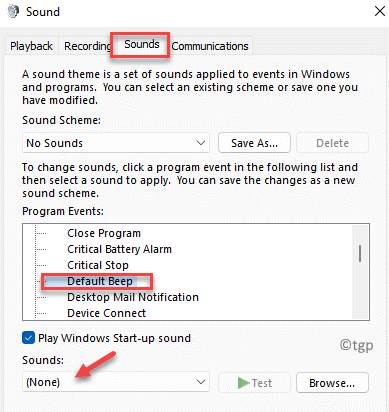
Şimdi, Windows 11'de bip sesini başarıyla devre dışı bıraktınız.
Yöntem 2: Varsayılan Bip Sesini Değiştirin
Varsayılan bip sesini başka bir sese nasıl değiştireceğimizi görelim:
Aşama 1: sağ tıklayın Başlangıç ve seçin Çalıştırmak açmak için Çalıştır komutu pencere.

Adım 2: Arama alanına şunu yazın mmsys.cpl ve vur Girmek açmak için Ses kontrol Paneli.

Aşama 3: İçinde Ses Özellikleri pencereye git Ses sekmesine gidin ve ardından Program Etkinlikleri alan.
Şimdi, ara Varsayılan bip ve onu seçin.
Ardından, şuraya gidin: Sesler alanına gidin ve açılır listeden başka bir ses seçin.
basmak Uygulamak ve daha sonra Tamam değişiklikleri uygulamak ve çıkmak için.
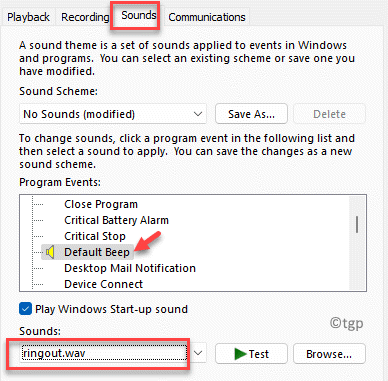
Artık bip sesini başarıyla başka bir sese değiştirdiniz.
*Not - Ancak, yukarıdaki yöntemler işe yaramazsa, bip sesi dahil tüm sistem seslerini kapatmak için Ses Düzenini Ses Yok olarak da değiştirebilirsiniz.
Yöntem 3: Çalıştır Komutunu Kullanarak Tüm Bip Seslerini Kapatın
Bu kısayolu, Windows 11 PC'nizdeki tüm bip seslerini kapatmak için de kullanabilirsiniz. İşte nasıl:
Aşama 1: basın Kazan + R açmak için klavyenizdeki kısayol tuşları Çalıştır komutu pencere.
Adım 2: İçinde Çalıştır komutu arama çubuğuna aşağıdaki komutu yazın ve Girmek:
sc stop bip && sc config bip start= devre dışı
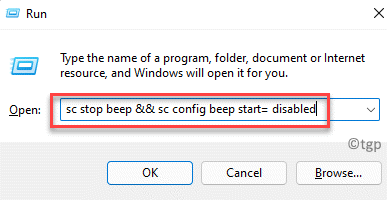
Tamamlandığında, değişikliklerin etkili olması için bilgisayarınızı yeniden başlatın ve bip sesi şimdi gitmiş olmalıdır.


